22
Как загрузить в Google+ фото из Facebook или ВКонтакте
24.07.2011 в 16:066.4K
просмотров
0
комментариев
22
оценки
Зарегистрированы в нескольких социальных сетях, но загружать фотографии в каждую социальную сеть не хочется? На это есть ответ. Сейчас мы пошагово разберём один простенький способ обмена фотографиями между тремя социальными сетями: ВКонтакте, Facebook и Google+.

Итак, чтобы не было недоумений или вопросов, сразу скажу, что необходимо. Для обмена фотографиями нам потребуется:
Производить обмен между ВКонтакте и Google+ напрямую мы пока не можем. Но можем сделать небольшую остановку в Facebook'е. Будем использовать старое доброе приложение FALKO для обмена фото между Facebook'ом и ВКонтакте.
Итак, заходим в FALKO. Авторизуемся в Facebook через приложение и получаем полный доступ к приложению и функциям обмена.
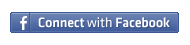
Выбираем фото, которые необходимо загрузить. Хотите загрузить все альбомы, нажмите Выделить все альбомы. Хотите загрузить отдельные альбомы, нажмите под нужными альбомами галочки. Хотите загрузить отдельные фотографии, нажмите на название альбома и выберите фотографии.
Далее нажимаем на кнопку Загрузить выбранное на Facebook. Я выделил один альбом.
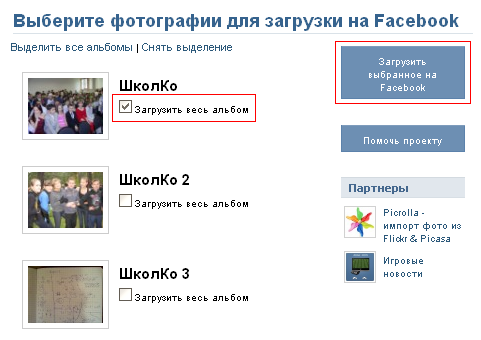
Появляется окошко с процессом загрузки. Ждём. Хочу предупредить, что фотографии перекидываются довольно-таки долго.
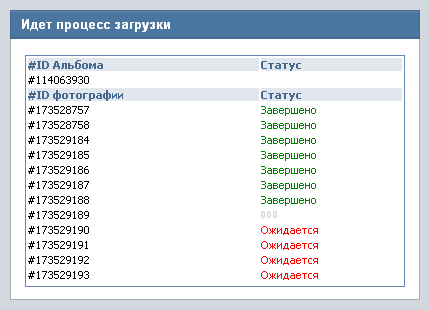
После окончания загрузки фотографий появится окошко с информацией и ссылкой на Facebook.
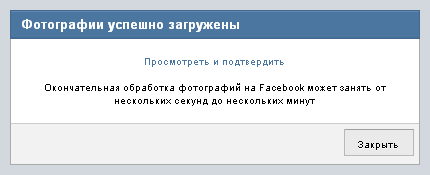
Переходим по ссылке. В Facebook'е нажимаем на Утвердить фотографии. Наполовину готово Осталось лишь перенести эти фотографии в Google+.
Осталось лишь перенести эти фотографии в Google+.
Ещё немного информации:
В альбомы Facebook'а нельзя загружать более 200 фотографий, поэтому загружая фото из ВКонтакте в Facebook, убедитесь, что вы выделили не больше 200 фотографий. Если же у вас их больше 200, то придётся загружать их за несколько раз в разные альбомы.
Теперь нужно установить расширение для Google Chrome - Move Your Photos. Оно позволит перенести фото в Google Picasa, а соответственно и в Google+. Итак, переходим по этой ссылке и устанавливаем приложение.
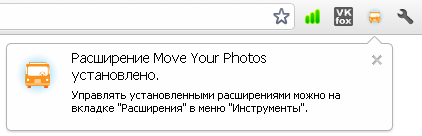
После установки, нажимаем на оранжевый значок. Осуществляется переход на сайт, требующий войти в Google Picasa. Открываем сайт Picasa в новой вкладке и авторизуемся. Далее переходим обратно в прошлую вкладку и обновляем. В ней появятся ваши фото из Facebook.
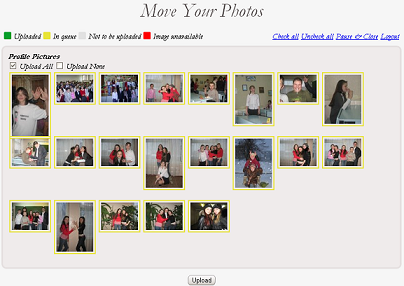
Ставим галочку Upload All и нажимаем кнопку Upload. Фотографии начнут загружаться.
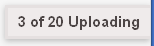
По окончании загрузки вновь идём на сайт Google Picasa. Переходим в Мои фотографии и видим наши загруженные фотографии.
Далее заходим в соцсеть Google+. Переходим во вкладку Фото, там слева выбираем пункт Мои альбомы. Вуаля! Готово.
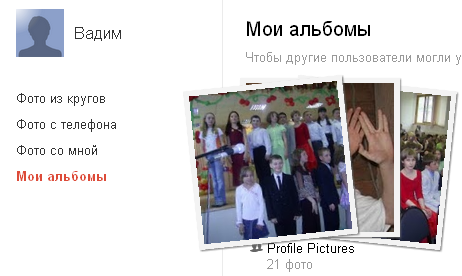
Ещё немного информации:
Если фотографий, загружаемых в Picasa, слишком много, то при их копировании из Facebook можно приостановить процесс, нажав на ссылку Pause and Close в окне расширения, а продолжить процесс копирования потом.

Итак, чтобы не было недоумений или вопросов, сразу скажу, что необходимо. Для обмена фотографиями нам потребуется:
- Доступ к трём социальным сетям: Facebook, ВКонтакте, Google+;
- Ваши фотографии, размещённые во ВКонтакте (или в Facebook'е? =D);
- Доступ к Google Picasa;
- Браузер Google Chrome.
Производить обмен между ВКонтакте и Google+ напрямую мы пока не можем. Но можем сделать небольшую остановку в Facebook'е. Будем использовать старое доброе приложение FALKO для обмена фото между Facebook'ом и ВКонтакте.
ЧАСТЬ 1: ПЕРЕНОС В FACEBOOK
(если переносите фото из facebook в google+, то эту часть пропускаем)
(если переносите фото из facebook в google+, то эту часть пропускаем)
Итак, заходим в FALKO. Авторизуемся в Facebook через приложение и получаем полный доступ к приложению и функциям обмена.
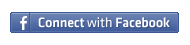
Выбираем фото, которые необходимо загрузить. Хотите загрузить все альбомы, нажмите Выделить все альбомы. Хотите загрузить отдельные альбомы, нажмите под нужными альбомами галочки. Хотите загрузить отдельные фотографии, нажмите на название альбома и выберите фотографии.
Далее нажимаем на кнопку Загрузить выбранное на Facebook. Я выделил один альбом.
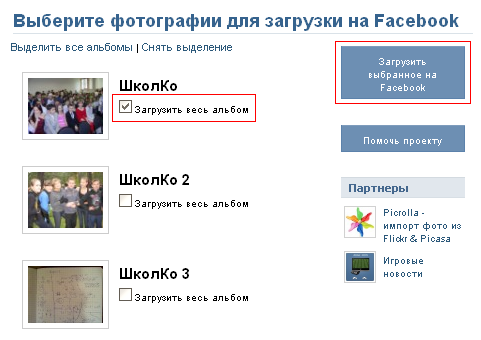
Появляется окошко с процессом загрузки. Ждём. Хочу предупредить, что фотографии перекидываются довольно-таки долго.
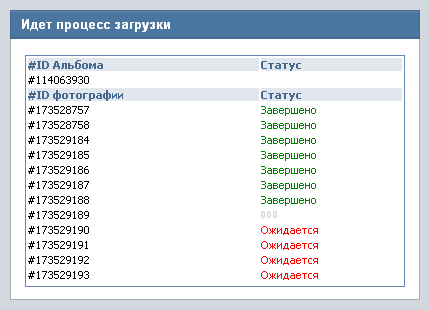
После окончания загрузки фотографий появится окошко с информацией и ссылкой на Facebook.
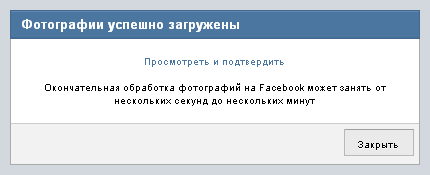
Переходим по ссылке. В Facebook'е нажимаем на Утвердить фотографии. Наполовину готово
 Осталось лишь перенести эти фотографии в Google+.
Осталось лишь перенести эти фотографии в Google+. Ещё немного информации:
В альбомы Facebook'а нельзя загружать более 200 фотографий, поэтому загружая фото из ВКонтакте в Facebook, убедитесь, что вы выделили не больше 200 фотографий. Если же у вас их больше 200, то придётся загружать их за несколько раз в разные альбомы.
ЧАСТЬ 2: ПЕРЕНОС В GOOGLE+
Теперь нужно установить расширение для Google Chrome - Move Your Photos. Оно позволит перенести фото в Google Picasa, а соответственно и в Google+. Итак, переходим по этой ссылке и устанавливаем приложение.
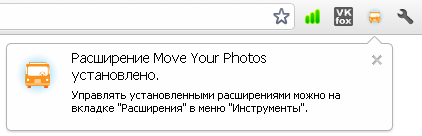
После установки, нажимаем на оранжевый значок. Осуществляется переход на сайт, требующий войти в Google Picasa. Открываем сайт Picasa в новой вкладке и авторизуемся. Далее переходим обратно в прошлую вкладку и обновляем. В ней появятся ваши фото из Facebook.
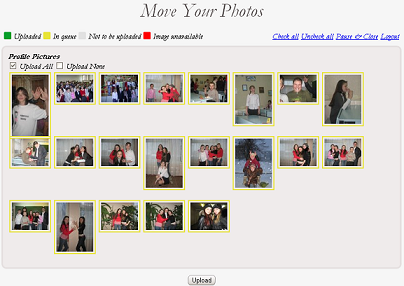
Ставим галочку Upload All и нажимаем кнопку Upload. Фотографии начнут загружаться.
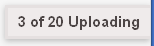
По окончании загрузки вновь идём на сайт Google Picasa. Переходим в Мои фотографии и видим наши загруженные фотографии.
Далее заходим в соцсеть Google+. Переходим во вкладку Фото, там слева выбираем пункт Мои альбомы. Вуаля! Готово.
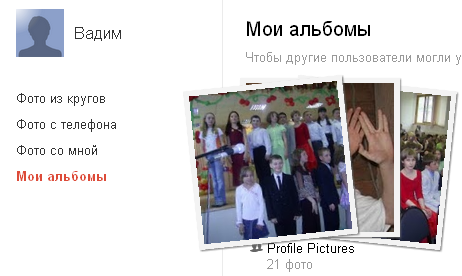
Ещё немного информации:
Если фотографий, загружаемых в Picasa, слишком много, то при их копировании из Facebook можно приостановить процесс, нажав на ссылку Pause and Close в окне расширения, а продолжить процесс копирования потом.
Теги:
Вам понравился материал?
Похожие материалы
Обсуждение
Сайт закрыт. Комментирование материалов невозможно.
Категории раздела
Советуем посмотреть!
Генератор паролей by Ganibal – создание паролей любой сложностиVkontakte Download 1.5 - загрузка аудио и видео записей ВКонтактеГраффити для ВКонтакте: НасекомыеCharles Proxy 3.9.2 Win32 – программа для просмотра и редактирования запросовSmmokBots 1.2.1 by mospanoff – бесплатная сетка ботов для SmmokMozilla Firefox 13.0 яндекс версия с кнопками ВКонтактеVK Group And Public Page Joiner 1.5 by DeCoderФотоСтатус: МегаполисsWall – программа для добавления граффити на стены друзейVKFox 4.3.23 - оповещающий плагин для Google Chrome